να διορθώσετε το iPhone / iPad / iPod από τη λειτουργία DFU, τη λειτουργία ανάκτησης, το λογότυπο της Apple, τη λειτουργία ακουστικών κλπ. σε κανονική κατάσταση χωρίς απώλεια δεδομένων.
5 λόγοι για τους οποίους το βίντεο δεν είναι διαθέσιμο στο Youtube και πώς να το λύσετε
 Ενημερώθηκε από Λίζα Οου / 27 Οκτωβρίου 2021 19:30
Ενημερώθηκε από Λίζα Οου / 27 Οκτωβρίου 2021 19:30Έχετε φτάσει σε ένα σημείο όπου παρακολουθείτε τα αγαπημένα σας βίντεο ειδικά στο YouTube αλλά λέει απλώς "αυτό το βίντεο δεν είναι διαθέσιμο"; Λοιπόν, αυτό συμβαίνει γύρω μου και σε μένα πιο συχνά. Όταν συμβαίνει, είναι πραγματικά δύσκολο να έχουμε πρόσβαση σε αυτό που θέλουμε να παρακολουθήσουμε. Έτσι, είναι ένας κοινός αγώνας για όσους αγαπούν να παρακολουθούν ό,τι βλέπουν στο διαδίκτυο, ειδικά στο YouTube. Και, υπάρχουν πολλοί πιθανοί λόγοι για τους οποίους εμφανίζονται τέτοιου είδους ζητήματα. Έτσι, σε αυτήν την ανάρτηση θα μιλήσουμε για το γιατί αντιμετωπίζουμε αυτό το είδος σφάλματος και πώς να το λύσουμε.
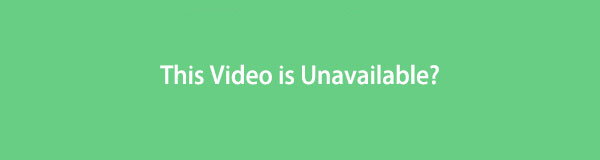

Λίστα οδηγών
1. Γιατί αυτό το βίντεο δεν είναι διαθέσιμο
Μία από τις πιο δημοφιλείς πλατφόρμες κοινωνικής δικτύωσης που χρησιμοποιείται συνήθως από τους καταναλωτές σήμερα, είναι το Youtube. Ωστόσο, δεν μπορούμε να αποφύγουμε προβλήματα κατά τη χρήση της πλατφόρμας βίντεο, κυρίως επειδή δεν μπορούμε να παίξουμε το βίντεο που θα θέλατε να παρακολουθήσετε σε αυτήν. Και, υπάρχουν αρκετοί λόγοι για τους οποίους αυτό το βίντεο δεν είναι διαθέσιμο. Επομένως, είναι σημαντικό να γνωρίζετε τι προκαλεί το πρόβλημα και, στη συνέχεια, μπορείτε να βρείτε τρόπους για να τα διορθώσετε πλήρως. Παρακάτω είναι οι ακόλουθοι λόγοι για τους οποίους το YouTube λέει ότι αυτό το βίντεο δεν είναι διαθέσιμο:
- Πρώτον, οφείλεται στους περιορισμούς της χώρας. Ο κάτοχος του βίντεο περιόρισε σε ποιον μπορεί να έχει πρόσβαση στο περιεχόμενο που ανέβηκε στο YouTube, πράγμα που σημαίνει ότι οι χρήστες από άλλες χώρες δεν μπορούσαν να το δουν επειδή δεν έχουν την άδεια. Γι' αυτό δεν μπορείτε να ανοίξετε το περιεχόμενο λόγω γεωγραφικών περιορισμών.
- Η παραβίαση πνευματικών δικαιωμάτων μπορεί επίσης να είναι ένας από τους λόγους για τους οποίους το βίντεο δεν είναι διαθέσιμο. Το YouTube μπορεί να έχει αποκλείσει και να έχει αφαιρέσει το βίντεο που ανέβηκε από τον vlogger ή τον κάτοχο περιεχομένου για αυτόν τον λόγο.
- Οι περιορισμοί ηλικίας, επίσης, θα μπορούσαν να είναι μία από τις κύριες αιτίες για το YouTube αυτό το βίντεο δεν είναι διαθέσιμο. Επειδή ακριβώς όπως κάθε άλλη εταιρεία τεχνολογίας, το YouTube λαμβάνει υπόψη την ηλικία του χρήστη. Έτσι, όσον αφορά την υπηρεσία τους, ως επί το πλείστον, δεν είναι για παιδιά. Επίσης, υπάρχουν περιεχόμενα που μόνο ενήλικες μπορούν να ανοίξουν και να παρακολουθήσουν.
- Ο κάτοχος του βίντεο μπορεί να αποφάσισε να τερματίσει ή να διαγράψει το βίντεο ή το κανάλι που δημιουργήθηκε. Και ως αποτέλεσμα, δεν μπορείτε να έχετε πρόσβαση στο αγαπημένο σας βίντεο ξανά και ξανά στην πλατφόρμα βίντεο για αυτό το ζήτημα ή το σφάλμα.
- Και επίσης, ίσως είχατε πρόβλημα σύνδεσης στο Διαδίκτυο ή το χάσατε. Επομένως, μπορεί να είναι πολύ δύσκολο να ανοίξετε την πλατφόρμα YouTube, ειδικά το βίντεο που θέλετε να παρακολουθήσετε σε αυτήν. Με αυτό, υπάρχουν δυσκολίες κατά τη χρήση αυτής της πλατφόρμας εάν η σύνδεσή σας έχει χαθεί.
- Ένα άλλο πρόβλημα μπορεί να οφείλεται στην ανάλυση, όσο υψηλότερη είναι η ποιότητα που χρησιμοποιείτε για το βίντεο, τόσο περισσότερο δεν μπορείτε να προβάλετε το βίντεο.
- Τέλος, η καρτέλα chrome σας θα μπορούσε να βομβαρδιστεί από πολλές επεκτάσεις που κάνουν το βίντεο στο YouTube να μην φορτώνεται ή να μην είναι δυνατό.
Εάν θέλετε να βρείτε πώς να επιλύσετε αυτό το είδος προβλήματος.
2. Πώς να διορθώσετε αυτό το βίντεο δεν είναι διαθέσιμο.
Αντιμετώπιση προβλημάτων με τις ρυθμίσεις σύνδεσης
Όταν τα βίντεο δεν αναπαράγονται στο Chrome, το πρώτο πράγμα που πρέπει να αναζητήσετε είναι ένα πρόβλημα με τη σύνδεσή σας στο διαδίκτυο. Εάν τα βίντεο στο Chrome δεν παίζονται καθόλου ή δεν αποθηκεύονται επανειλημμένα, είναι σχεδόν βέβαιο ότι οφείλεται σε κακή σύνδεση στο διαδίκτυο, γι' αυτό η αντιμετώπιση προβλημάτων των ρυθμίσεων σύνδεσής σας σε τακτική βάση θα σας βοηθήσει να αξιοποιήσετε στο έπακρο την εμπειρία περιήγησής σας στο Chrome, ειδικά όταν προβολή βίντεο. Η εκτέλεση δοκιμών ταχύτητας και η ενεργοποίηση και απενεργοποίηση του Wi-Fi αποτελούν μέρος αυτής της δραστηριότητας αντιμετώπισης προβλημάτων.
Ενημερώστε το πρόγραμμα περιήγησης Chrome
Το Chrome υφίσταται ενημερώσεις συστήματος και τροποποιήσεις κατά καιρούς, επομένως οποιοδήποτε πρόβλημα του προγράμματος περιήγησης θα πρέπει να αντιμετωπιστεί πρώτα με την ενημέρωση του. Γενικά, η ενημέρωση ενός συστήματος μπορεί να διορθώσει πολλές δυσκολίες απόδοσης της εφαρμογής. Οι ενημερώσεις για το Chrome μπορούν συνήθως να διορθώσουν ζητήματα συμβατότητας και σφαλμάτων. Επιπλέον, η ενημέρωση του Chrome θα βελτιώσει την απόδοση και την ταχύτητα του προγράμματος περιήγησης, καθώς και ίσως προσφέρει νέες δυνατότητες για τη βελτίωση της συνολικής εμπειρίας χρήστη σας.
Βήματα σχετικά με τον τρόπο ενημέρωσης του προγράμματος περιήγησης Chrome:
Βήμα 1Ανοίξτε το πρόγραμμα περιήγησής σας Chrome και, στη συνέχεια, κάντε κλικ στην κύρια διεπαφή Προσαρμόστε και Ελέγξτε το Google Chrome ή το εικονίδιο με τις τρεις (3) κουκκίδες στην επάνω δεξιά γωνία. Στον πίνακα του κύριου μενού κάντε κλικ στο Σχετικά με το Chrome.
Βήμα 2Στη συνέχεια, κάντε κλικ στο Ενημερώστε το Google Chrome. Μετά από αυτό, η ενημέρωση θα ληφθεί αυτόματα και θα εφαρμοστεί στο Chrome σας. Στη συνέχεια, κάντε κλικ Επανεκκίνηση ή επανεκκινήστε το όταν σας ζητηθεί να χρησιμοποιήσετε το ενημερωμένο πρόγραμμα περιήγησης. Ωστόσο, σημειώστε ότι εάν η επιλογή ενημέρωσης δεν είναι ορατή, σημαίνει ότι το Chrome σας έχει ενημερωθεί.
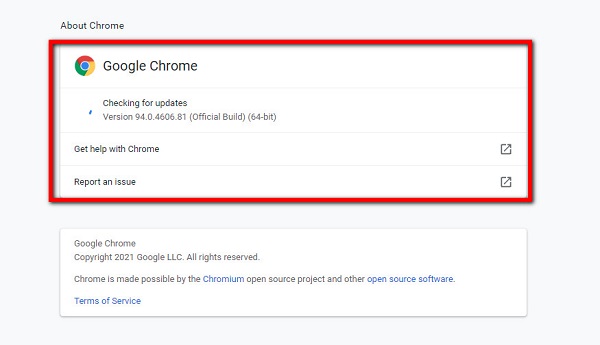
Εκκαθαρίστε τις ρυθμίσεις, το ιστορικό και την προσωρινή μνήμη του Chrome
Όταν περιηγείστε σε ένα βίντεο μέσω της κανονικής λειτουργίας περιήγησης του Chrome και δεν παίζει τέλεια όπως στο Παράθυρο ανώνυμης περιήγησης στο Chrome, σημαίνει και αποκαλύπτει ότι ο λόγος πίσω από αυτό είναι η κρυφή μνήμη, τα cookie, το ιστορικό περιήγησης και τα προσωρινά αρχεία σας δεν επιτρέπουν τα βίντεό σας αναπαράγονται στο Chrome.
Βήματα σχετικά με τον τρόπο εκκαθάρισης των ρυθμίσεων, του ιστορικού και της προσωρινής μνήμης του Chrome στο Chrome:
Βήμα 1Στην κύρια διεπαφή του προγράμματος περιήγησης Chrome, κάντε κλικ στο Προσαρμογή και έλεγχος του Google Chrome ή το εικονίδιο με τις τρεις (3) κουκκίδες στην επάνω δεξιά γωνία. Στη συνέχεια, κάντε κλικ ρυθμίσεις.
Βήμα 2Μετά από αυτό, κάντε κλικ στον πίνακα για να εμφανιστεί η επιλογή του κύριου μενού. Στη συνέχεια, στο αναπτυσσόμενο μενού επιλέξτε Απορρήτου και Ασφάλεια. Στη συνέχεια, κάντε κλικ στο Εκκαθάριση δεδομένων περιήγησης, στη συνέχεια κάντε κλικ στο Clear ημερομηνία για να διαγράψετε το ιστορικό σας και τυχόν δεδομένα περιήγησης. Στη συνέχεια κάντε κλικ στο Cookies και άλλα δεδομένα ιστότοπου.
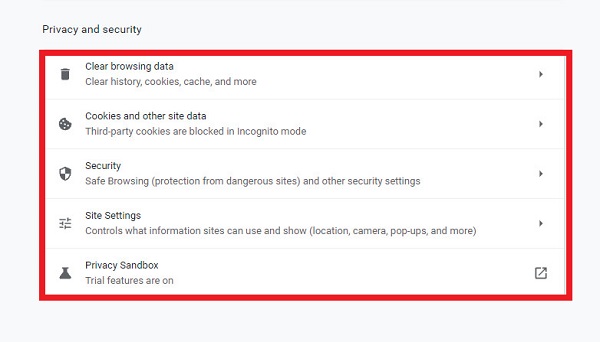
Απενεργοποιήστε τα πρόσθετα και τις επεκτάσεις
Η απενεργοποίηση ή η απενεργοποίησή τους μπορεί να σας βοηθήσει στην επίλυση προβλημάτων με τα βίντεο που δεν αναπαράγονται στο πρόγραμμα περιήγησης Chrome. Ο κύριος στόχος είναι να απενεργοποιήσετε όλες τις επεκτάσεις και τις προσθήκες και στη συνέχεια να προσπαθήσετε να παίξετε βίντεο στο Chrome.
Βήματα για τον τρόπο απενεργοποίησης των προσθηκών και των επεκτάσεων:
Για να απενεργοποιήσετε τα πρόσθετα, μεταβείτε στο ρυθμίσεις. Στη συνέχεια επιλέξτε Απορρήτου και Ασφάλεια και Οι Ρυθμίσεις περιεχομένου απενεργοποιούν τα πρόσθετα.
Για να καταργήσετε επεκτάσεις στο Chrome, κάντε κλικ στο Παζλ κουκκίδες εικονιδίου που βρίσκονται στην επάνω δεξιά γωνία της κύριας διεπαφής. Στη συνέχεια, μεταβείτε στο επεκτάσεις σχετικά με την Περισσότερα εργαλεία. Απενεργοποιήστε το κουμπί Εναλλαγή-Εναλλαγή για να απενεργοποιήσετε ή να απενεργοποιήσετε τυχόν επεκτάσεις στο Chrome σας.
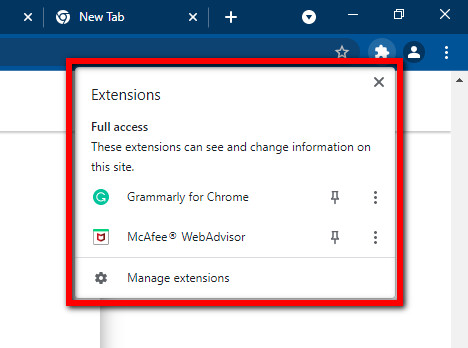
Απενεργοποιήστε τις ρυθμίσεις επιτάχυνσης υλικού
Όταν επιτρέπετε στην επιτάχυνση υλικού στο Chrome σας να λειτουργεί κατά την περιήγηση, χρησιμοποιεί τη GPU του υπολογιστή σας για την αναπαραγωγή βίντεο υψηλής ανάλυσης ή άλλων εργασιών έντασης γραφικών για τις οποίες η CPU δεν είναι αρκετή και τις περισσότερες φορές, η επιτάχυνση υλικού μπορεί να μην λειτουργήσει όπως αναμένεται λόγω προβλημάτων με τον οδηγό. Ποια αποτελέσματα σας δίνουν καθυστερήσεις ή παγώματα στα βίντεο που παίζονται στο Chrome.
Βήματα σχετικά με τον τρόπο απενεργοποίησης των ρυθμίσεων επιτάχυνσης υλικού:
Στις ρυθμίσεις του προγράμματος περιήγησης Chrome, μεταβείτε στο Προηγμένη στη συνέχεια, κάντε κλικ στο σύστημα. Καταργήστε την επιλογή ή απενεργοποιήστε τον διακόπτη Χρησιμοποιήστε την επιτάχυνση υλικού όταν είναι διαθέσιμη για απενεργοποίηση και κλείστε το παράθυρο αμέσως μετά την επιβεβαίωση. Κάντε κλικ Επανεκκίνηση και δοκιμάστε ξανά.
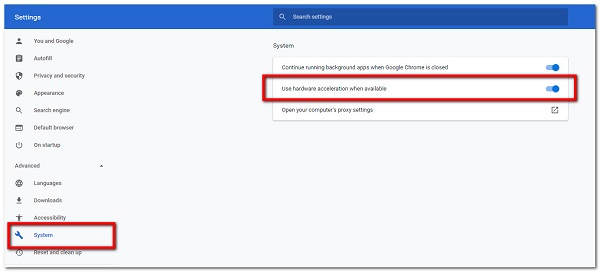
Επαναφέρετε τις ρυθμίσεις του Chrome
Πρόσφατες δραστηριότητες όπως η λήψη και η εγκατάσταση ενδέχεται να επηρεάσουν την απόδοση του προγράμματος περιήγησής σας. Έτσι, η επαναφορά των ρυθμίσεων του Chrome μπορεί να επαναφέρει τις ρυθμίσεις του Chrome στις προεπιλογές και τα βίντεό σας στον ιστό μπορούν να αναπαραχθούν ξανά χωρίς πρόβλημα.
Βήματα σχετικά με τον τρόπο επαναφοράς των ρυθμίσεων του Chrome:
Βήμα 1Στο πρόγραμμα περιήγησής σας Chrome, μεταβείτε στο Προσαρμόστε και Ελέγξτε το Google Chrome ή το εικονίδιο με τις τρεις (3) κουκκίδες στην επάνω δεξιά γωνία δίπλα στο προφίλ σας.
Βήμα 2Στη συνέχεια, κάντε κλικ στο ρυθμίσεις και μετά κάντε κλικ στο Προηγμένη στον αριστερό πίνακα. Μετά από αυτό, εάν χρησιμοποιείτε υπολογιστή με Windows ακολουθήστε: επιλέξτε το Επαναφορά και εκκαθάριση και Επαναφορά ρυθμίσεων. Μόλις ολοκληρωθεί η διαδικασία, επανεκκινήστε το Chrome στον υπολογιστή.
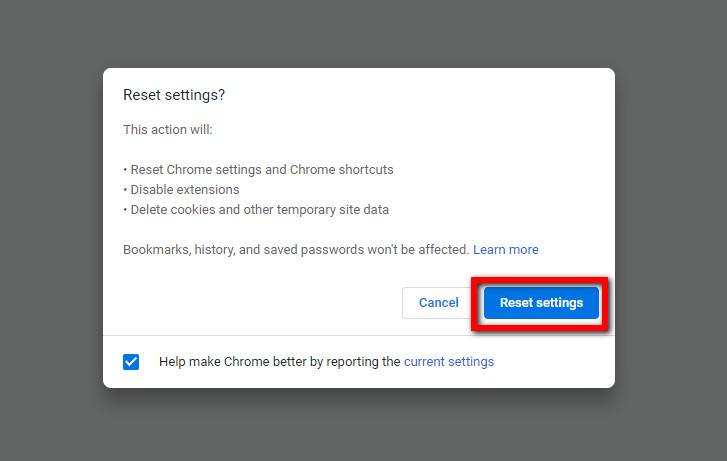
3. Συχνές ερωτήσεις σχετικά με αυτό το βίντεο δεν είναι διαθέσιμο
1. Τι σημαίνει όταν το βίντεό μου στο Youtube λέει "Αυτό το βίντεο δεν είναι διαθέσιμο";
Αυτό το βίντεο δεν είναι διαθέσιμο σημαίνει ότι υπάρχουν πολλοί λόγοι για τους οποίους ένα βίντεο στο YouTube δεν είναι διαθέσιμο.
2. Πώς μπορώ να διορθώσω το πρόβλημα στο YouTube αυτό το βίντεο δεν είναι διαθέσιμο;
Για να διορθώσετε το πρόβλημα όταν το βίντεο δεν είναι διαθέσιμο, δοκιμάστε να αναζητήσετε τρόπους στο Google και σίγουρα θα βρείτε πολλά. Χρησιμοποιήστε τα ως οδηγό σας, εάν αυτό που δοκιμάσατε δεν λειτουργεί, χρησιμοποιήστε άλλη μέθοδο.
Τα περισσότερα βίντεο που παρακολουθούν οι άνθρωποι αυτές τις μέρες είναι στο YouTube. Ωστόσο, δεν μπορούμε να κρατήσουμε αυτά τα βίντεο μακριά από σφάλματα και προβλήματα. Ωστόσο, μπορούμε να το διορθώσουμε και να τους δώσουμε λύσεις. Έτσι, αυτή η ανάρτηση σίγουρα θα σας βοηθήσει να επιλύσετε σφάλματα σε βίντεο YouTube που θέλετε πραγματικά να παρακολουθήσετε.
Το FoneLab σάς δίνει τη δυνατότητα να ρυθμίσετε το iPhone / iPad / iPod από τη λειτουργία DFU, τη λειτουργία ανάκτησης, το λογότυπο της Apple, τη λειτουργία ακουστικών κλπ. Στην κανονική κατάσταση χωρίς απώλεια δεδομένων.
- Επίλυση των προβλημάτων του συστήματος iOS.
- Εξαγάγετε δεδομένα από απενεργοποιημένες συσκευές iOS χωρίς απώλεια δεδομένων.
- Είναι ασφαλές και εύκολο στη χρήση.
